将 WhatsApp 消息从 iPhone 传输到 iPhone 的 5 种方法
你有没有想过如何将 WhatsApp 消息从 iPhone 传输到 iPhone? 许多人遇到同样的困境,尤其是当他们购买新手机时,并且不想错过他们与联系人分享的重要对话和聊天。
那么,当您 将数据传输到全新的 iPhone,比如 iPhone 13/12/12 Pro(Max)/12 Mini? 这里有 5 种简单的方法来指导如何将 WhatsApp 从 iPhone 转移到 iPhone,我们将在本教程中介绍它们。
顺便说一句,如果你需要转移 从 iPhone 到三星 S20 的 WhatsApp,我们在新帖子中介绍了 3 个简单的解决方案。
- 方法 1:将 WhatsApp 从 iPhone 传输到 iPhone 的最佳和安全方式,包括 iPhone 13(推荐)
- 方法 2:使用 WhatsApp iCloud 备份将 WhatsApp 聊天传输到新 iPhone
- 方法 3: 使用 iTunes 备份将 WhatsApp 消息从 iPhone 移动到 iPhone
- 方法 4:通过 iCloud 备份将 WhatsApp 聊天记录传输到您的新 iPhone
- 方法 5:通过电子邮件将 WhatsApp 对话转移到 iPhone
方法 1:将 WhatsApp 从 iPhone 传输到 iPhone 的最佳和最安全的方法,包括 iPhone 13 [推荐]
这是学习如何将 WhatsApp 从 iPhone 转移到 iPhone 的最佳、最简单和最快的方法。 和 DrFoneTool – WhatsApp 传输,您可以备份和传输 iPhone WhatsApp 消息和 WhatsApp 消息附件,将它们导出到计算机或任何其他 iPhone 并将备份恢复到设备。

DrFoneTool – WhatsApp 传输
将 WhatsApp 消息从 iPhone 传输到 Android/iPhone。
- 支持备份iOS设备上的社交应用,如WhatsApp、LINE、Kik、Viber、微信。
- 允许预览和还原备份中的任何项目到设备。
- 将您想要的备份导出到计算机。
- 支持运行最新 iOS 系统的最新 iPhone。
- 与Windows 10和Mac 10.15完全兼容。
步骤1: 在 Windows PC 上,启动 DrFoneTool 并单击“WhatsApp 传输”并选择“传输 WhatsApp 消息”工具,然后将两个 iPhone 设备连接到您的计算机,DrFoneTool 将立即检测到它们。

步骤2: 在继续之前,请确保您的源设备和目标设备正确。 然后单击“转移”按钮开始,如果您仍想继续前进,请单击“是”确认操作。
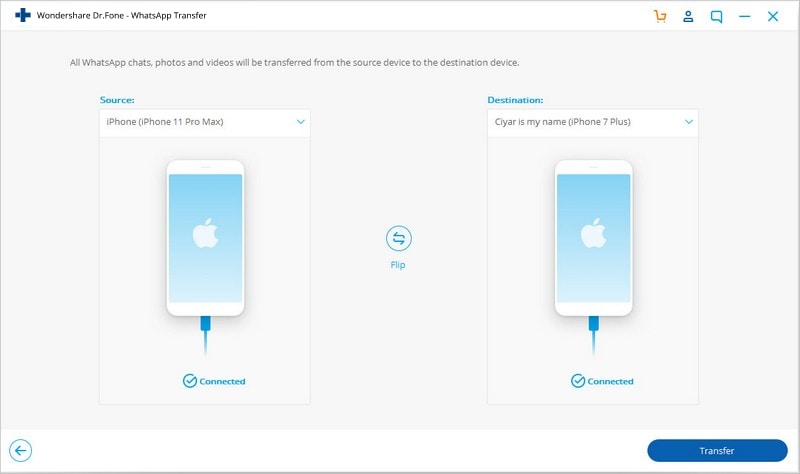
步骤3: 整个过程需要一些时间,别着急,坐等吧。 当您看到下面的窗口时,传输过程已完成,您可以断开 iPhone 并在新 iPhone 上查看 WhatsApp 数据。

方法 2:使用 WhatsApp iCloud 备份将 WhatsApp 聊天传输到 iPhone 包括 iPhone 13
此方法涉及使用 WhatsApp 的 iCloud 备份功能将 WhatsApp 从 iPhone 传输到 iPhone。 在这种方法上,请面临数据被覆盖的危险。
- 确保您的两部手机都启用了 iPhone 的 iCloud 备份功能。
- 在旧 iPhone 上,转到 WhatsApp。
- 敲打 设置 > 聊天设置 > 聊天备份.
- 单击立即备份。 您的所有对话都将备份到 WhatsApp 的 iCloud 服务器。
- 现在在您的新 iPhone 上安装 WhatsApp。
- 使用您的电话号码登录。
- 系统将提示您恢复以前的聊天记录。
- 单击确定并访问所有过去的对话!

方法 3:使用 iTunes 备份将 WhatsApp 消息从 iPhone 移动到 iPhone [包括 iPhone 13]
这也是通过简单的非技术过程将 WhatsApp 消息从 iPhone 传输到 iPhone 的好方法。 但是您可能会面临数据丢失并被覆盖。
- 将旧 iPhone 连接到计算机。
- 打开iTunes 转到文件 > 设备 > 备份.
- 现在打开您的新 iPhone 并将其连接到您的计算机。
- 打开 iTunes。 当提示进行设置时,选择选项 – “从 iTunes 备份恢复”。
- 手机将使用旧 iPhone 中的数据进行备份,您将能够找到所有旧的 WhatsApp 对话。
- 使用您的电话号码登录。
- 系统将提示您恢复以前的聊天记录。
- 单击确定并访问所有过去的对话!
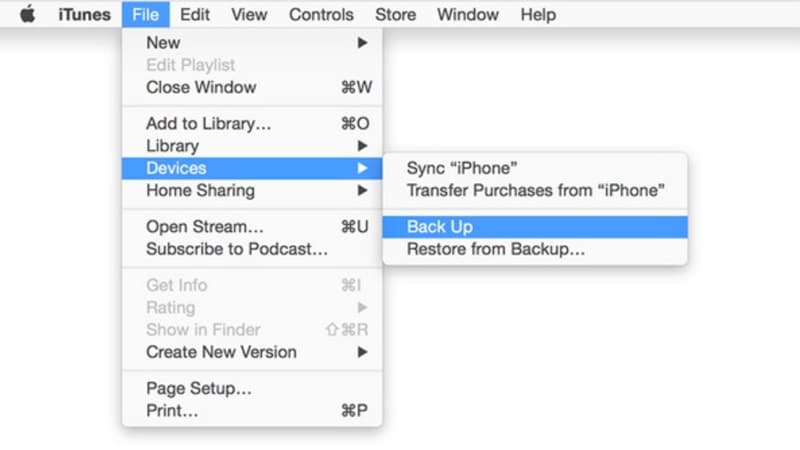
方法 4:通过 iCloud 备份将 WhatsApp 聊天记录传输到您的 iPhone [包括 iPhone 13]
这是通过 iCloud 备份将 WhatsApp 消息从 iPhone 传输到 iPhone 的分步过程。 虽然这种方式是免费的,但您的数据可能不安全,它会被覆盖或丢失。
- 确保您的 iPhone 已连接到 Wi-Fi 信号源。
- 在MyCAD中点击 软件更新 设置> iCloud 然后选择“备份”或“存储和备份”选项(取决于 iOS 版本)。
- 点击iCloud备份并将其打开。
- 单击立即备份。 您的所有文件都将备份到一个文件夹中。 请耐心等待,因为这可能需要很长时间。
- 通过转到设置 > iCloud > 存储 > 管理存储来检查备份文件夹。 您将看到使用日期和大小创建的备份文件夹。
- 现在打开你的新 iPhone。 使用您刚刚创建的 iCloud 备份恢复您的新 iPhone。 设置手机时,选择“从 iCloud 备份恢复”选项。 系统将提示您选择备份数据。 选择您在旧手机上制作的那个。
- 安装 WhatsApp。 您的所有对话都将可用并安装在目标 iPhone 上。
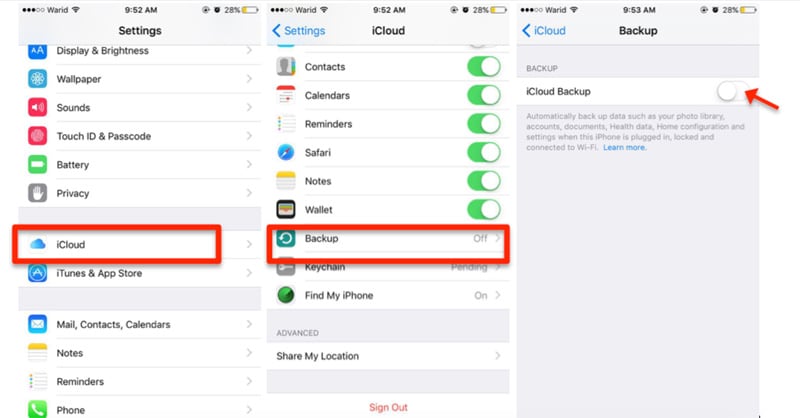
方法 5:通过电子邮件将 WhatsApp 对话转移到 iPhone,包括 iPhone 13
如果您不想经历在云端传输 WhatsApp 数据的麻烦,那么您甚至可以通过电子邮件发送选择性的 WhatsApp 对话。 这允许 WhatsApp 用户通过电子邮件将选择性聊天内容发送给自己或其他人。
您需要做的就是选择您希望通过电子邮件发送的聊天。 现在,滑动聊天并点击“更多”选项。 在聊天设置窗口中,点击“电子邮件对话”选项。 您将收到一个弹出窗口,询问您是否要附加媒体。 点击所需选项并输入发件人的电子邮件 ID。 点击“完成”按钮发送对话。

这会将选定的对话通过电子邮件发送到提供的 ID。
现在当你熟悉了五种不同的方式 将 WhatsApp 消息从 iPhone 传输到 iPhone,您当然可以确保您的 WhatsApp 数据安全。 选择所需的选项并将 WhatsApp 从 iPhone 转移到 iPhone,而不会丢失您的数据。
最新文章

